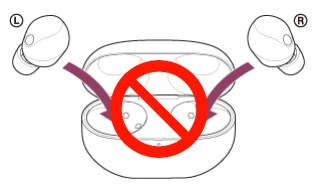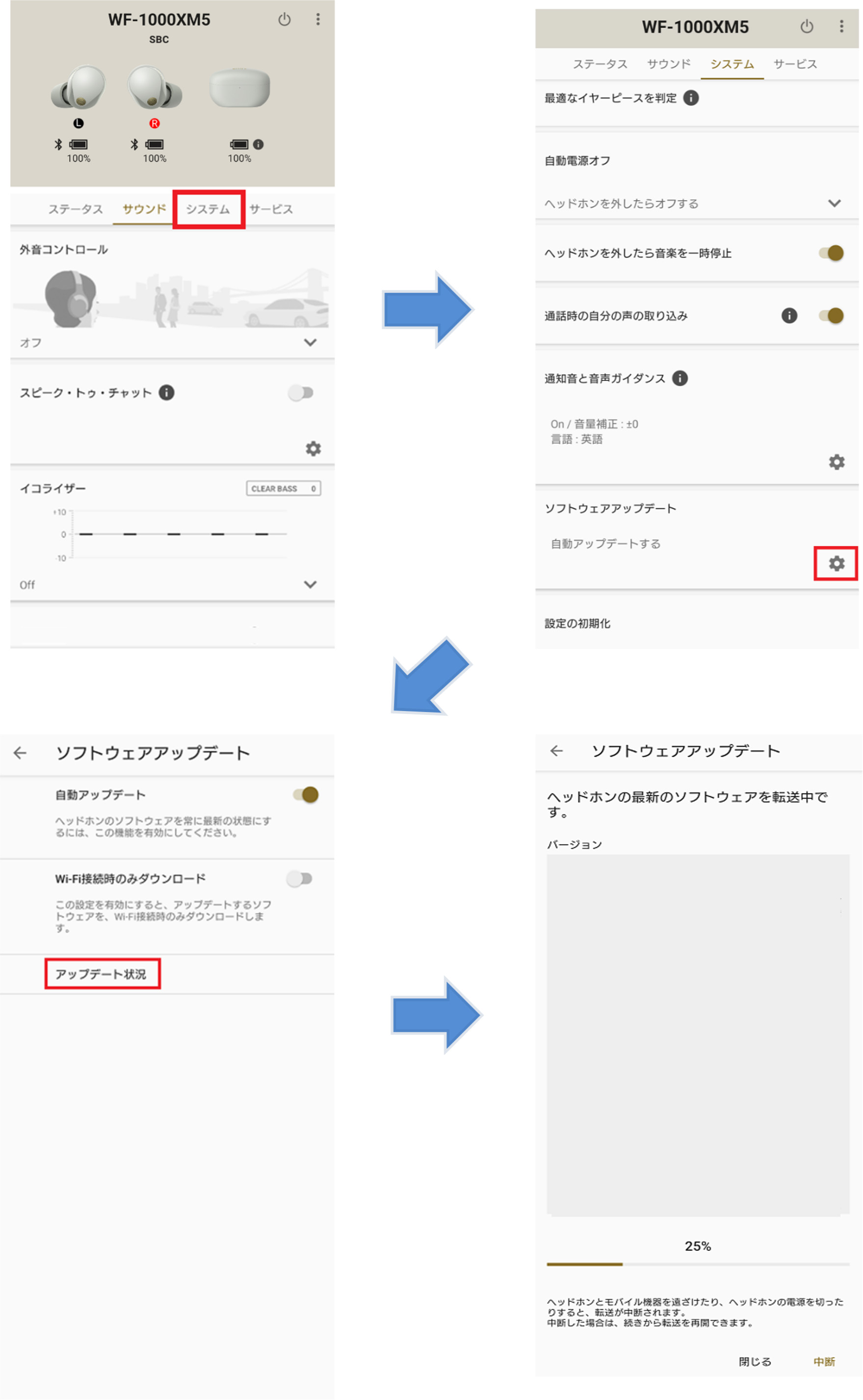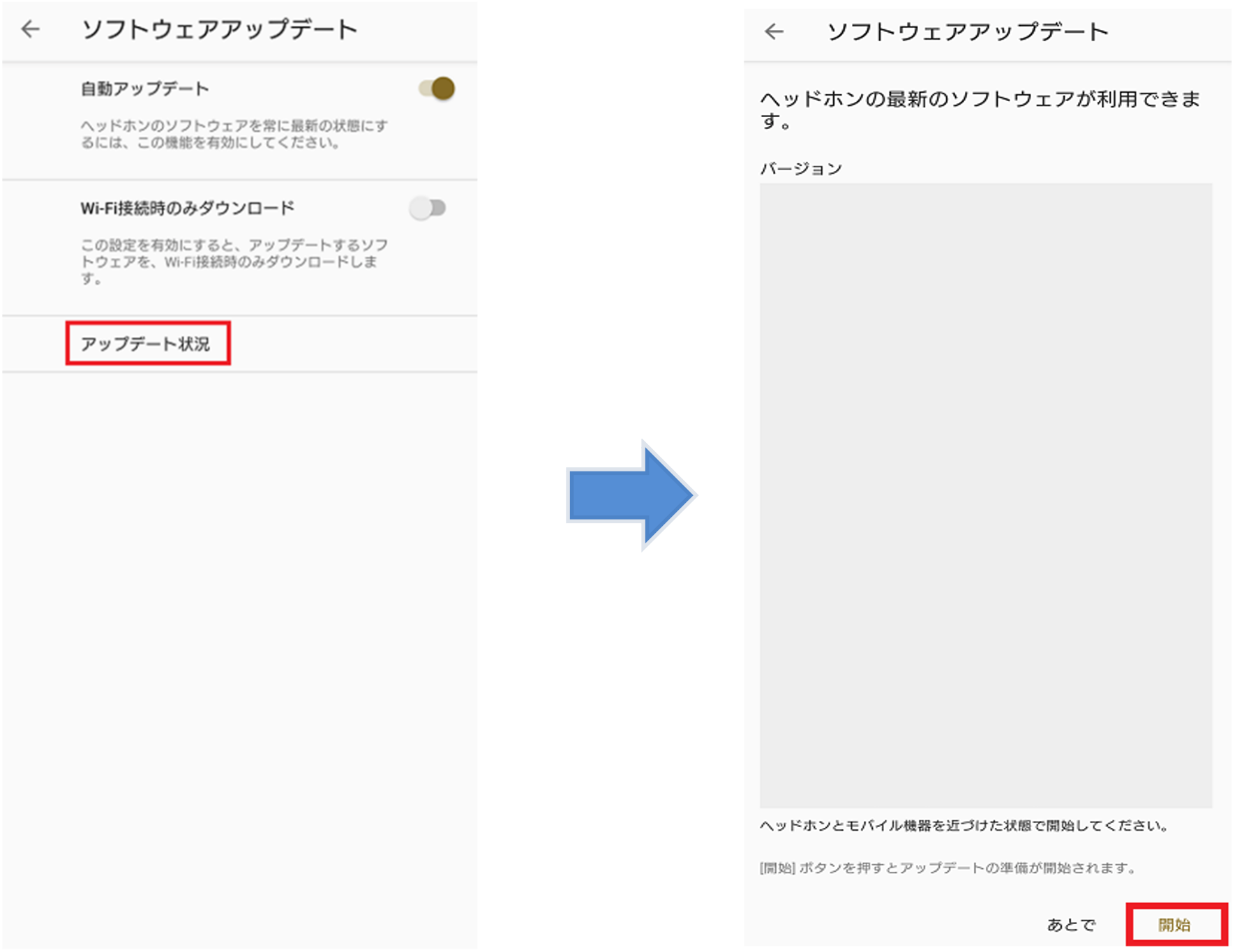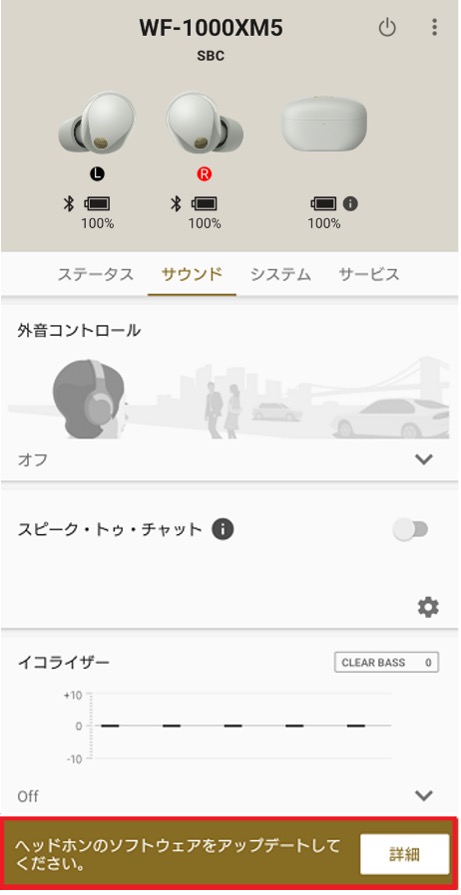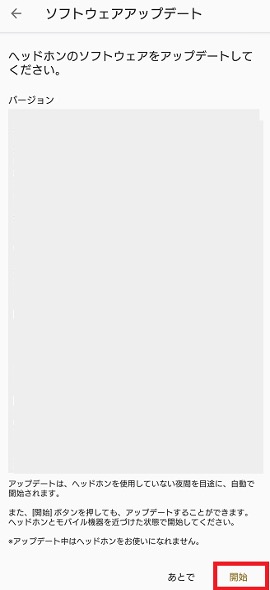WF-1000XM5 アップデート手順(Android)
1 はじめに
本機のアップデートは、以下の手順で行います。
- サーバーからAndroid 機器にアップデート用ソフトウェアをダウンロード。
(ファイルサイズは、約3,569kBです)
- Android 機器からヘッドホンへアップデート用ソフトウェアを転送。
アップデートのダウンロード中、データ転送中もヘッドホンとして継続してお使いいただけます。
- ヘッドホンのアップデートを実行。
ヒント:本機の使用環境によって、既に、アップデートが完了している場合があります。本体のバージョンが「バージョン 3.2.1」であれば、アップデートは正常に完了しています。バージョン確認方法はこちらを参照ください。
- 注意1)
- アップデート用ソフトウェアアップデート実行中は、「本体を充電ケースに挿入」したり、「電源OFF」を絶対にしないでください。これらの操作をしてしまいますと、本機が使用できなくなることがあります。
- 注意2)
- 極力ヘッドホンとAndroid機器のBluetooth接続が安定している環境でアップデートを行って下さい。
※電車など乗り物に乗っている状態やWi-Fiや電子レンジ、コードレス電話などの2.4GHz帯の電波が多く飛び交うような環境ではアップデートを行わないようご注意ください。
- 注意3)
- Android 機器にBluetooth Low Energy機器(ウェアラブル端末、スマート・ウォッチなど)が接続されていると、アップデートできないことがあるので、本機以外のすべてのBluetooth機器とAndroid 機器の接続を切断してからアップデートをおこなってください。
- 注意4)
- WF-1000XM5の本体やAndroid 機器のバッテリー残量が十分にあることをご確認の上アップデートを行って下さい。
- 注意5)
- アップデートには、以下を満たすAndroid 機器(Android 9.0以降)を用意してください。
- インターネットに接続されている。
- 最新版の「Sony | Headphones Connect」がインストールされている事。
- Android 機器と接続されている。
音楽を再生して左右から音が聞こえることを確認する。
- Android機器の省電力モード(*)がオフにされている事。
*名称はお使いのAndroid機器によって異なる
2 「Sony | Headphones Connect」を起動してください。
3 「Sony | Headphones Connect」とWF-1000XM5を接続してください。
3.1 一度も「Sony | Headphones Connect」と接続したことが無い場合は、画面の指示に従い、接続してください。
3.2 既に、「Sony | Headphones Connect」と接続したことがある場合は、WF-1000XM5を押下してください。
4 アップデートが存在する場合は、ソフトウェアのダウンロードと転送が開始されます。転送の状況はソフトウェアアップデート画面から確認できます。
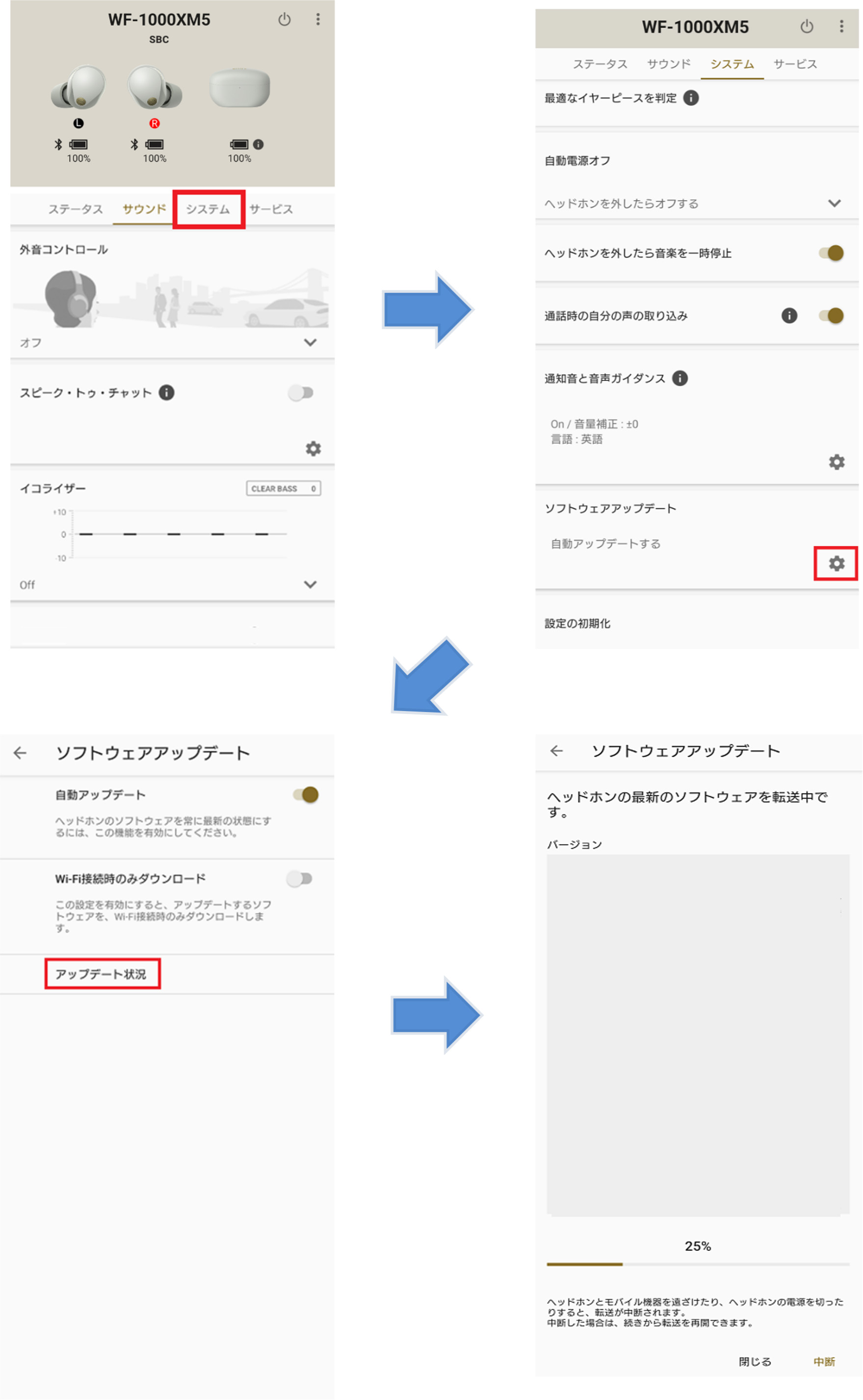
ヒント: 「バージョン 3.2.1」と表示されていることと、内容を確認してください。ソフトウェアのダウンロードと転送には、約40分かかります。
※電波環境などの条件によっては、40分以上かかる場合があります。
5 転送が完了したら、アップデートを実行します。
5.1 “ソフトウェアアップデート”設定を、”自動アップデートする”(工場出荷時設定状態)、に設定している場合
ソフトウェアの転送が完了すると、自動アップデートが発動する条件を満たした時に、自動アップデートが実行されます。
補足:自動アップデートが発動する条件は、本機のヘルプガイドを参照ください。
ヒント:自動アップデートが実行され、完了していると、本体のバージョンが「バージョン 3.2.1」になっています。アップデートは正常に完了しています。バージョン確認方法はこちらを参照ください。
ソフトウェアバージョンが上記バージョン未満の場合、ソフトウェアアップデート画面から、手動で、アップデートを行うことが可能です。
「バージョン 3.2.1」と表示されていることと、内容を確認し、「開始」を押下してください。なお、アップデート中は、ヘッドホンでの音楽再生は停止されます。
5.2 “ソフトウェアアップデート”設定を、”自動アップデートしない”、に設定している場合
ソフトウェアの転送が完了すると、自動的に「ヘッドホンのソフトウェアをアップデートしてください。」と表示されます。
「詳細」を押下すると、ソフトウェアアップデートの画面に切り替わります。「バージョン 3.2.1」と表示されていることと、内容を確認し、「開始」を押下してください。なお、アップデート中は、ヘッドホンでの音楽再生は停止されます。
6 更新中の画面です。約3分かかります。この工程の間、「本体を充電ケースに挿入」しないでください。

ヒント:アップデート途中、WF-1000XM5の電源が自動的に切れますが、そのままお待ちください。アップデートの完了通知が出る前に、自動的に電源を入れなおし、Bluetoothを再接続します。
7 「ソフトウェアのアップデートが完了しました。」と表示されたら「OK」を押下してください。
この画面が表示されずに完了する場合があります。本体のバージョンが「バージョン 3.2.1」と表示されれば、アップデートは正常に完了しています。バージョン確認方法はこちらを参照ください。

ヒント:上記の手順で下記の表示が出て失敗する場合があります。
「ソフトウェアのダウンロードに失敗しました。」
「ソフトウェアの転送に失敗しました。」
「ソフトウェアのアップデートに失敗しました。」
その場合は、
- 「OK」を押下してください。
- WF-1000XM5本体を、一度充電ケースに格納してから取り出してください。
- 「Sony | Headphones Connect」を再起動し、再度1からアップデートを行ってください。
※なお、アップデートの作業が途中で失敗したと表示された場合でも、本体のバージョンが「バージョン 3.2.1」と表示されれば、アップデートは正常に完了しています。
ソフトウェアバージョンが上記バージョン未満の場合は、再度アップデートをおこなってください。
バージョン確認方法は、こちらをご確認ください。